OS X Yosemite é o sistema operacional de desktop perfeito para pessoas que desejam apenas realizar tarefas.
No início de 2012, o CEO da Apple, Tim Cook, comparou a tentativa da Microsoft de tornar o Windows um sistema operacional compatível com tablets, notebooks e desktops, semelhante a combinar uma geladeira com uma torradeira. Os consumidores concordaram amplamente com esta crítica, se os números insignificantes de uso do Windows 8 e 8.1 são alguma indicação. No entanto, alguns gostam de ter recursos móveis integrados ao PC.
Vídeos recomendados
Este é o tipo de problema difícil que a Apple tem sido especialista em resolver, e Yosemite é sua mais recente tentativa de fazer a mágica funcionar para todos que aderiram ao seu ecossistema.
Relacionado
- Este laptop secreto da Samsung pode fundir o ChromeOS com o DeX
- Asus Zenbook Pro 16X vs. Apple MacBook Pro 16: batalha entre criadores de laptops
- Por que o MacBook dobrável da Apple pode ser o momento do iPhone X do Mac
Ao contrário do Windows, que adotou totalmente uma interface móvel, mas não conseguiu trazer recursos móveis compatíveis com desktop, o OS X Yosemite é dedicado a atender usuários de notebooks e desktops. Ao mesmo tempo, adiciona funcionalidade móvel onde for importante.
O resultado é um sistema operacional maravilhoso que oferece o melhor dos dois mundos sem cair em uma abordagem híbrida e comprometida.
O novo visual de Yosemite
Embora ainda seja um sistema operacional de desktop, o Yosemite empresta elementos de design do iOS para unificar a aparência dos dispositivos da Apple. Isso vem na forma de mudanças de design que dão à estética do software uma aparência mais plana. Aplicativos e ícones que emulam a textura de seus equivalentes do mundo real estão fora de questão. Alternativas coloridas e abstratas estão na moda.
Nenhuma parte individual da Continuidade é incrível por si só. No geral, porém, parece um pouco mágico.
O aplicativo Contatos fornece o melhor exemplo disso. O que antes era um caderno inchado, agora é uma simples folha branca. O Finder também foi atualizado, com uma barra lateral mais espaçosa, ícones de pasta mais brilhantes e alguns designs de botões aprimorados.
Essas mudanças parecem mais importantes do que realmente são. Usamos o Yosemite desde o lançamento do primeiro beta e podemos garantir que o novo design é fácil de navegar. Em uma semana, tínhamos esquecido completamente a atualização. Foi necessário um rápido passeio de atualização pelo Mavericks para nos lembrar que o visual havia mudado.
Independentemente da sua opinião sobre o novo visual do Yosemite, as mudanças não impedirão sua capacidade de usar a versão mais recente do OS X.
A continuidade simplesmente funciona, na maior parte
Nada no Yosemite é um exemplo melhor de sua abordagem à integração móvel do que Continuidade, que é uma frase que inclui quatro recursos separados.
O Continuity permite que proprietários de Mac com iPhone enviem mensagens de texto e façam chamadas diretamente de seus computadores. Ele também permite que qualquer proprietário de Mac com um dispositivo iOS transfira sessões de aplicativos entre dispositivos com um único toque.
Configurar a Continuidade é tão simples quanto marcar uma caixa de seleção, e o recurso é ativado por padrão. Seu Mac, iPhone e iPad devem “simplesmente funcionar” juntos se estiverem todos conectados a uma conta iCloud comum e dentro do alcance do Bluetooth um do outro.
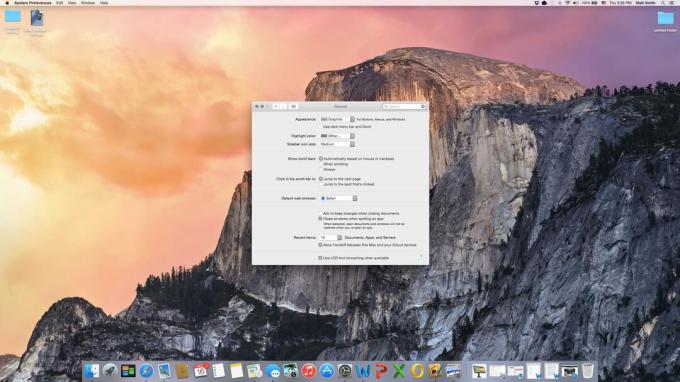
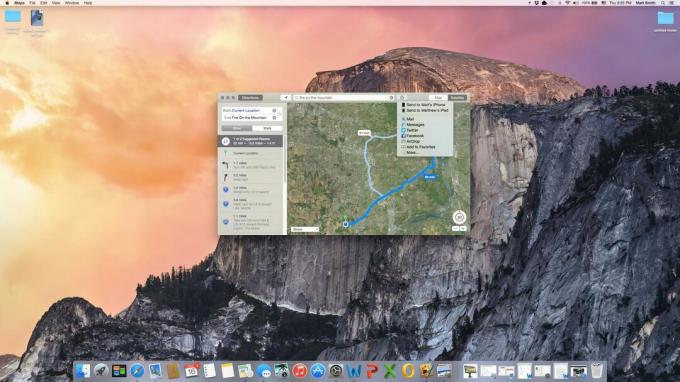
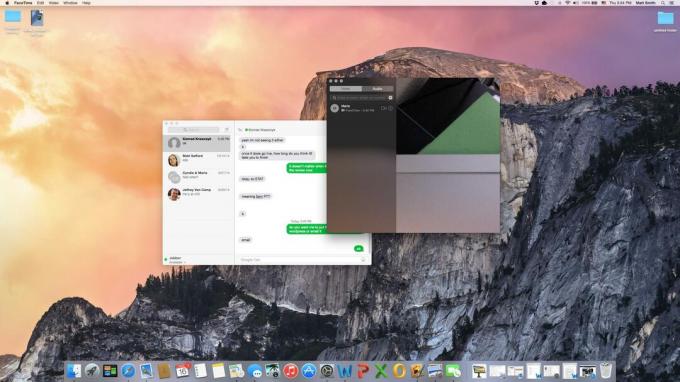

Nós instantaneamente nos apaixonamos pela Continuidade. O recurso de mensagens de texto é sem dúvida o mais útil de todos, pois permite que os proprietários de Mac usem um método de comunicação que geralmente é específico para smartphones diretamente do desktop. Enviar uma mensagem de texto por meio do aplicativo Message em um Mac é mais fácil do que fazer o mesmo em um iPhone.
Ligar de um Mac é um pouco menos impressionante, pois é efetivamente o mesmo que fazer uma chamada no viva-voz, mas é uma boa adição. Gostamos particularmente da integração com o Safari. Os números de telefone são destacados automaticamente e podem ser chamados com um único clique.
Falando em Safari, o navegador da Web ganha destaque no Handoff. As sessões do navegador podem ser transferidas instantaneamente entre um iPhone, iPad e Mac com o toque de um ícone. Isso é útil e funciona rapidamente.
Nós instantaneamente nos apaixonamos pela Continuidade.
Por último, mas não menos importante, está o Instant Hotspot, que funciona exatamente como parece. Usando o Yosemite e um iPhone compatível com hotspot, você pode criar um hotspot sem tocar no telefone. No entanto, você só pode usá-lo se tiver um plano de hotspot através de sua operadora, portanto, este não é o fim dos planos de dados móveis que alguns fãs desesperadamente otimistas previram.
Nenhuma parte individual da Continuidade é incrível por si só. No geral, porém, parece um pouco mágico. Recursos que geralmente são específicos para telefones celulares agora podem ser usados no Yosemite, mas são acessados por meio de uma interface de desktop familiar. Além disso, praticamente não há configuração envolvida.
A única desvantagem é o fato de que você precisa aderir ao ecossistema da Apple para aproveitar as vantagens da Continuidade. Não há planos para fazer esses recursos funcionarem com outras plataformas.
Um rosto mais bonito para Facetime (e mensagens)
A adição do Continuity significa que os usuários verão os aplicativos Mensagens e Facetime mais do que nunca. Eles receberam atualizações para lidar com o aumento da atenção que receberão.
Dos muitos novos recursos adicionados ao Yosemite, nosso favorito é, sem dúvida, a nova interface do Spotlight.
As atualizações do Facetime são mais modestas e giram em torno de fazer o recurso de conectividade de chamadas do Yosemite funcionar. Os usuários agora podem acessar o histórico de chamadas do iCloud e também as chamadas em espera. Os proprietários de Mac também podem atender diretamente na tela de login, o que é útil quando você recebe uma chamada inesperada.
Um recurso que está faltando, estranhamente, é um teclado de discagem. O Yosemite só permite que os usuários liguem de Contatos, Mapas ou Safari.
Ambos os aplicativos receberam uma nova camada de tinta que alinha sua estética com o visual do Yosemite. Na maior parte, isso significa que cada aplicativo se parece com seu equivalente iOS no iOS 7/8. Ambos possuem interface limpa, com poucas opções para distrair ou confundir os usuários.
Todos saudam a pesquisa no desktop
Dos muitos novos recursos adicionados ao Yosemite, nosso favorito é, sem dúvida, a nova interface do Spotlight. Elogiamos o recurso de pesquisa na área de trabalho do Yosemite em nossa prévia, e ainda mantemos esse sentimento.
Para ser claro, o Spotlight não é totalmente novo. Faz parte do OS X há anos. A novidade é a interface de pesquisa na área de trabalho que aparece quando o Spotlight é invocado usando um atalho de teclado ou a partir do ícone da barra de menu (ela não aparece quando o Spotlight é usado por meio do Finder).
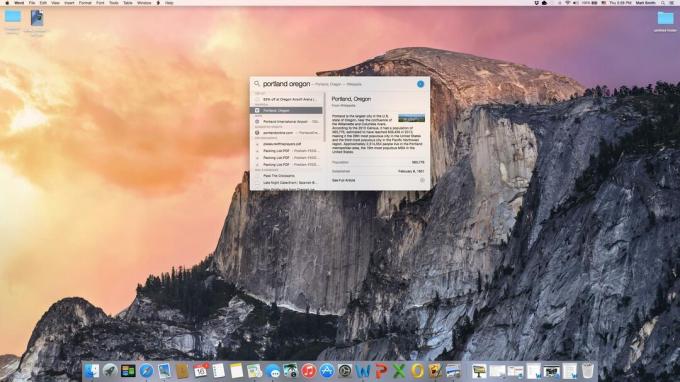
Esta nova interface consiste em uma pequena caixa que mostra os resultados diretamente no meio do display. Não é uma janela, embora pareça uma. Ele não aparece no Mission Control e não pode ser movido ou redimensionado. Isso é positivo e negativo. Pode ser irritante se aparecer acima do conteúdo que você gostaria de ver, mas também não pode se perder em uma confusão de janelas abertas. O último resultado da pesquisa é sempre salvo e reaparecerá quando você abrir o Spotlight novamente.
Os resultados da pesquisa são obtidos de fontes locais e online. No entanto, isso não é revolucionário. Atualmente, o Windows 8.1 possui esse recurso. O que torna o Spotlight melhor é como ele resume as informações de maneira inteligente.
Quer saber quantas onças tem uma xícara? Não há necessidade de abrir um navegador. Basta perguntar ao Spotlight. O mesmo vale para a maioria das equações matemáticas, junto com Dicionário, Mail e iTunes. A pesquisa também fornece resumos de sites, incluindo a Wikipedia, para que você possa encontrar uma resposta rápida a perguntas simples em segundos.

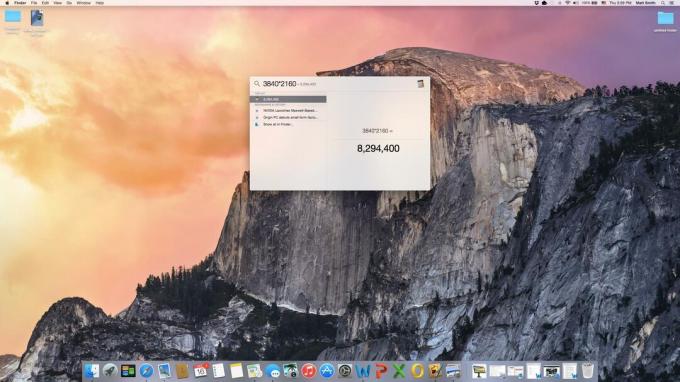
No entanto, toda essa funcionalidade não prejudica a função principal do Spotlight. Ainda é uma ótima maneira de pesquisar arquivos em seu computador. Qualquer arquivo salvo em sua conta Mac ou iCloud é instantaneamente indexado e pesquisável. Durante nosso tempo com Yosemite, descobrimos que o Spotlight agora é tão preciso e rápido que quase torna o Finder redundante.
Isso, por sua vez, torna o OS X mais compreensível para usuários que acham a navegação em arquivos e pastas um pouco intimidante.
Uma caminhada pelo Safari
Novas versões do OS X também trazem uma nova versão do Safari, e Yosemite não é diferente nesse aspecto. Uma aparência mais brilhante e plana substituiu a aparência escura e texturizada da versão anterior, mas isso é apenas uma fração da história. A Apple adicionou ou ajustou uma longa lista de recursos.
Os elementos da interface foram compactados, o que resulta em uma barra de título um pouco mais estreita e em mais espaço para conteúdo quando o Safari é usado no modo de tela cheia. A pesquisa agora é uma pequena linha ladeada por algumas opções, algumas das quais (como atualizar) são sensíveis ao contexto. O novo Safari tira lições do Spotlight e oferece excelentes visualizações de pesquisa que podem incluir breves resumos e miniaturas. Ele ainda exibirá guias abertas de dispositivos conectados à sua conta iCloud, se forem relevantes para sua consulta de pesquisa.
Mac OS X Yosemite é um excelente sistema operacional.
O gerenciamento de guias foi aprimorado com um botão Guias que abre uma interface semelhante ao Mission Control. Todas as abas abertas são exibidas e agrupadas por domínio da Web, para que possam ser facilmente identificadas e descartadas. Esta mesma visualização mostra todas as guias abertas do Safari em outros Macs e dispositivos iOS registrados na sua conta iCloud. Qualquer pessoa que trabalhe regularmente com várias guias adorará essa adição.
O compartilhamento é melhor graças à adição de um botão de compartilhamento quase idêntico ao encontrado no iOS (mas abre uma lista em vez de uma grade de ícones). O menu de compartilhamento oferece suporte a todas as principais redes sociais, exceto o Google Plus por padrão. Também fornece acesso rápido ao Airdrop, que pode ser usado para compartilhar conteúdo entre dispositivos Apple que não estão registrados na mesma conta iCloud. Esse recurso funciona entre Mac e iOS e é extremamente útil quando você deseja mostrar um link da Web a um amigo, mas não deseja digitar novamente o endereço ou publicá-lo no Facebook.
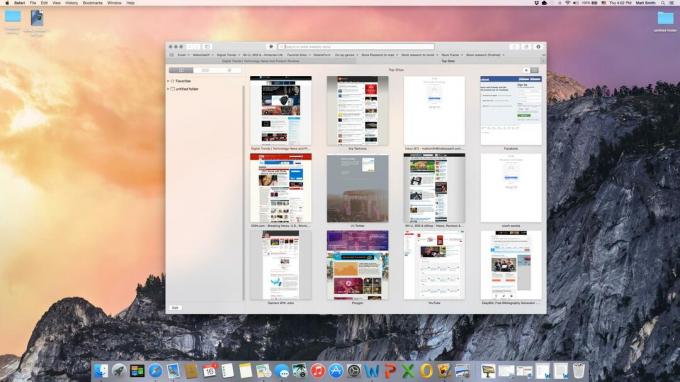
A Apple se gabou de que o Safari é até seis vezes mais rápido que os navegadores concorrentes. Isso representa uma situação ideal em um benchmark específico, portanto não é representativo do uso diário. No entanto, ficamos surpresos ao ver o Safari pontuar 3.554 no benchmark Futuremark Peacekeeper em um MacBook Air Intel Core i5 de meados de 2012. Isso basicamente empata com o resultado do Google Chrome de 3.531 na mesma máquina. O Safari fez grandes avanços em desempenho nos últimos anos.
Deixando os benchmarks de lado, o Safari ainda parece um pouco lento. As páginas da Web carregam tão rapidamente quanto em outros navegadores, e usá-las é tranquilo, mesmo com imagens e vídeos de alta resolução na tela. Alternar entre guias ou a nova interface de gerenciamento de guias resulta em solavancos e arranques momentâneos. Embora não seja um obstáculo, a diferença entre o Safari e o Chrome, que é muito mais suave quando várias guias estão abertas, é perceptível.
Flutuando pelo iCloud
Yosemite adiciona suporte para o iCloud Drive recentemente lançado pela Apple, que é um serviço de armazenamento em nuvem que vem com todas as contas do iCloud (e, portanto, é ativado quando você registra um novo Mac, iPhone ou iPad). Os usuários recebem 5 GB de armazenamento gratuitamente, mas você pode pagar para obter mais, se desejar.
Yosemite empresta elementos de design do iOS para unificar a aparência dos dispositivos da Apple.
Há também uma barreira compreensível, mas infeliz, entre os arquivos do iOS e do OS X. Embora a Apple afirme que os usuários podem acessar o Drive em ambos, a capacidade de usar arquivos entre as duas plataformas depende do software que você usa. Qualquer pessoa com o iWork achará a integração perfeita, mas os usuários que dependem de software de terceiros estão sem sorte (pelo menos por enquanto).
Pelo menos gerenciar o iCloud Drive é fácil. Ao contrário dos serviços concorrentes que usam um cliente local emparelhado com uma interface da Web, o iCloud é gerenciado inteiramente por meio das Preferências do Sistema OS X. Também existe um site, mas os usuários não precisam abri-lo para acessar o armazenamento, excluir backups ou até mesmo comprar mais espaço.

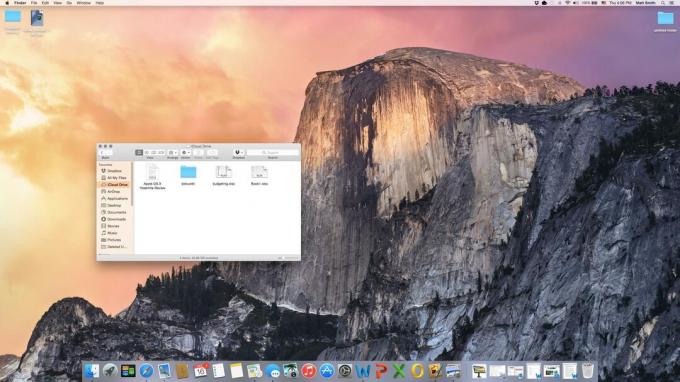
Um recurso útil que passa facilmente despercebido é a adição do Compartilhamento Familiar. Isso permite que os usuários designem até seis contas do iCloud (o organizador da família e cinco membros da família) como uma família. Todos os membros da família recebem acesso imediato a mídia, livros e aplicativos adquiridos por outros membros da família por meio da Apple App Store. Há também um álbum de fotos de família, um calendário familiar e lembretes familiares.
O Compartilhamento Familiar economizará tempo e dinheiro para famílias numerosas, mas não há razão para que um grupo seja composto por uma família tradicional. Você pode facilmente se conectar com amigos próximos, colegas de quarto ou alguém importante.
Notificações invisíveis
Em nossa prévia do Yosemite, falamos sobre a Central de Notificações, uma nova barra lateral que desliza para fora do lado direito da tela quando acessada através do ícone apropriado da barra de menu. Em nossa imaginação, nos víamos acessando-o constantemente para ficar por dentro das últimas novidades. Na prática, porém, mal tocamos nisso.
Há duas razões para isso. Uma delas é que o iOS e o OS X notificam os usuários quando os eventos ocorrem. Se você tiver algum deles em sua posse, provavelmente descartará uma notificação quando ela aparecer. Encontramos pouca necessidade de acessar a Central de Notificações porque a mensagem enviada já havia sido recebido, e qualquer coisa que fosse perdida tinha mais probabilidade de ser acessada de um iPhone ou iPad do que de um Mac.
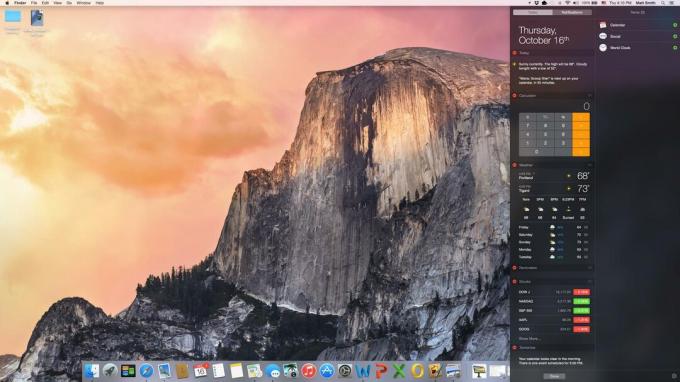
Também descobrimos que tendemos a manter o Facebook e o Twitter abertos em suas próprias guias do Safari ao usar o Yosemite, reduzindo ainda mais a necessidade da Central de Notificações. Integrar redes sociais em um sistema operacional é uma ótima ideia, mas é menos importante em um sistema operacional. sistema de desktop que pode lidar facilmente com várias tarefas do que em um dispositivo móvel que exibe apenas um aplicativo por vez um tempo.
A Central de Notificações também não conseguiu nos atrair com seus widgets. Em teoria, eles fornecem uma visão rápida do calendário, clima, ações e outras informações. Na realidade, a informação em cada espaço é tão limitada que é quase inútil. Quer ver mais informações do calendário? Você precisa do aplicativo de calendário. Quer mais clima? Você precisará de um site para isso. O único widget que achamos útil é a calculadora, mas mesmo ela pode ser acessada facilmente através do Spotlight.
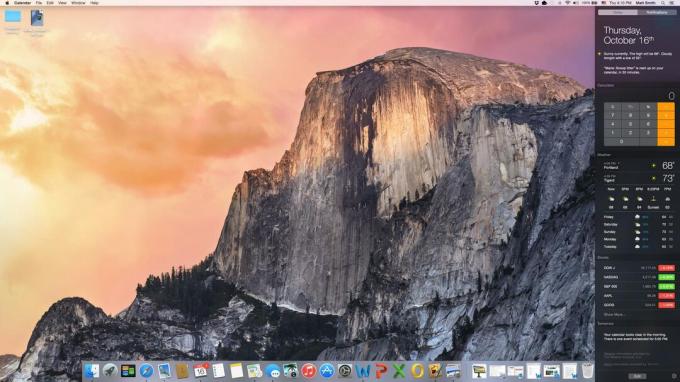
Mais personalização pode ajudar, e é possível que terceiros intervenham para adicionar widgets melhores ou melhorar a interface. No entanto, do jeito que está, a Central de Notificações é um pouco perdida. Não prejudica a experiência de Yosemite, mas não acrescenta nada atraente.
Conclusão
O Mac OS X Yosemite é um excelente sistema operacional que adiciona habilmente recursos móveis sem comprometer a função do espaço da área de trabalho. Nesse sentido, está anos-luz à frente do Windows 8.1. Continuidade, Spotlight e a nova versão do Safari estão muito à frente dos recursos padrão que a Microsoft fornece no Windows.
Há alguns problemas. Estamos particularmente irritados com o iCloud Drive, que incorpora o armazenamento em nuvem diretamente no sistema operacional, mas ao mesmo tempo fornece muito menos espaço do que deveria. Também ficamos surpresos com o pouco impacto que a Central de Notificações tem no uso diário.
Mesmo com esses problemas, esta atualização gratuita é claramente melhor que o Windows 8.1 e também é um grande avanço em relação ao OS X Mavericks. Embora sistemas operacionais mais configuráveis sempre conquistem o amor dos entusiastas que desejam ajustar em todas as variáveis, o Yosemite é a escolha certa para proprietários de desktops que desejam apenas obter coisas feito.
Altos
- Ótimo, novos recursos
- Facilita a vida dos proprietários de dispositivos iOS
- Livre
- Permanece fiel à experiência de desktop
Baixos
- A central de notificações não é realmente necessária
- O Safari é lento com muitas abas abertas
- O armazenamento padrão do iCloud Drive é leve
Recomendações dos Editores
- Análise beta pública do macOS Sonoma: mais do que apenas protetores de tela
- Classificando as melhores (e piores) versões do macOS dos últimos 20 anos
- Análise prática do Alienware x14 R2 e x16: laptops para jogos XPS?
- HP Envy x360 13 vs. Apple MacBook Air M2
- HP Spectre x360 13,5 vs. Apple MacBook Air M2




